Linux网络管理员实用教程Linux常用命令Word文件下载.docx
《Linux网络管理员实用教程Linux常用命令Word文件下载.docx》由会员分享,可在线阅读,更多相关《Linux网络管理员实用教程Linux常用命令Word文件下载.docx(15页珍藏版)》请在冰豆网上搜索。
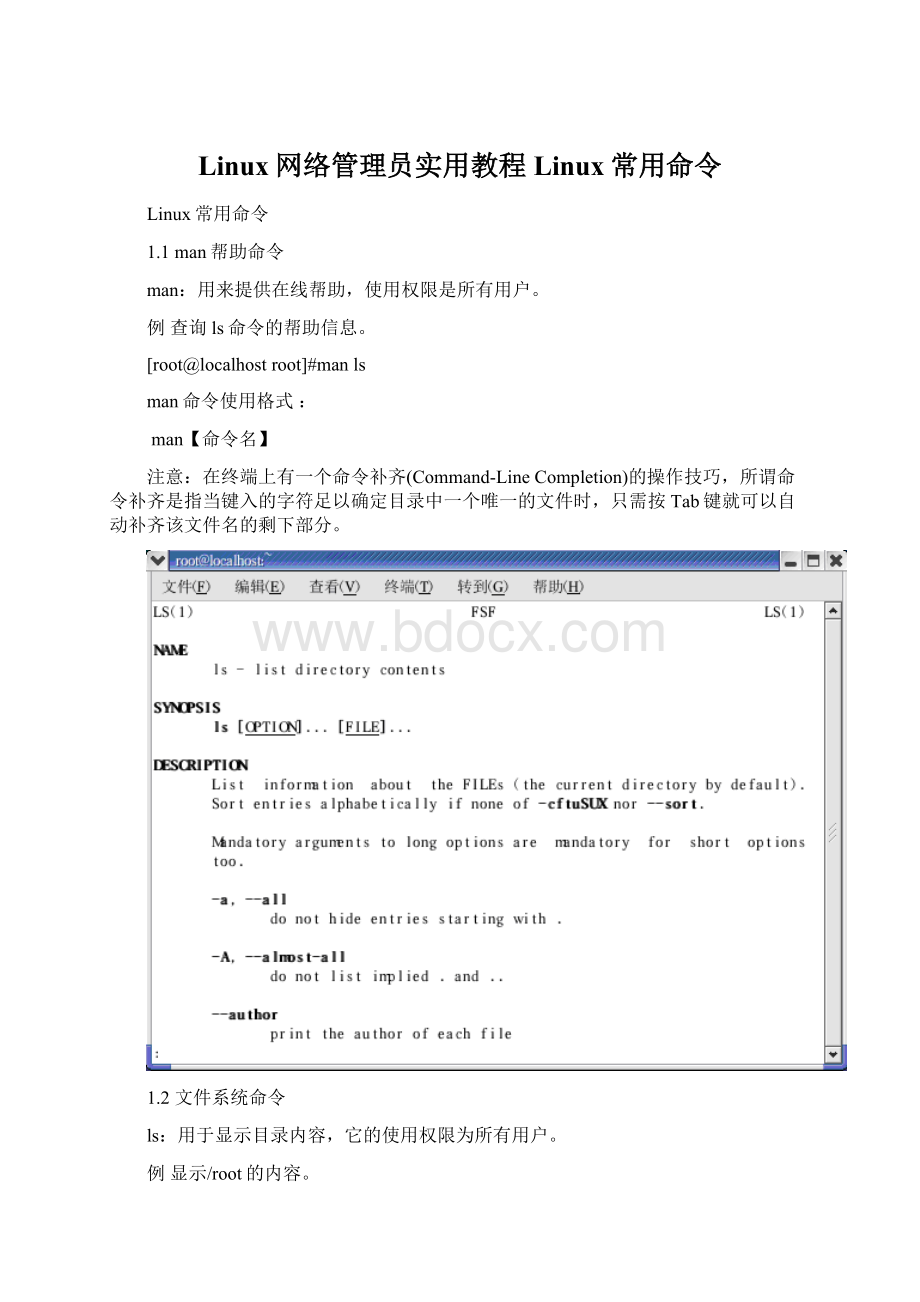
cd:
切换目录
例2.9切换到/root目录下的“zb”目录。
[root@localhostroot]#cdzb
cd命令使用格式:
cd目录名
vi:
文本编辑器。
例2.10在/root/zb下新建一个名为a.txt的文件,并在文件里面输入内容。
[root@localhostzb]#via.txt
在键盘上按i键,进入插入状态。
输入以下内容:
Hello,Linux!
接着按Esc键,输入“Shift”+“:
”,出现冒号后输入“wq”保存文件,并退出vi。
vi命令格式:
vi文件名
gedit:
例2.11在/root/zb下新建一个名为b.txt的文件,并在文件里面输入内容。
[root@localhostzb]#geditb.txt
Howdoyoudo!
保存并退出。
gedit命令使用格式:
gedit文件名
mv:
用来为文件或目录改名,或者将文件由一个目录移入另一个目录中,它的使用权限是所有用户。
例2.12将文件a.txt重命名为aaa.txt。
[root@localhostzb]#mva.txtaaa.txt
例2.13将/usr/cbu中的所有文件移到当前目录(用“.”表示)中。
[root@localhostroot]#mv/usr/cbu/*.
mv命令使用格式:
mv源文件名目标文件名
cp:
将文件或目录复制到其他目录中,它的使用权限是所有用户。
例2.14将文件/root/zb下的b.txt复制到/home目录下。
[root@localhostroot]#cpzb/b.txt/home
cp命令使用格式:
cp源文件名目标文件名
rm:
删除文件或目录。
例2.15删除/home目录下的b.txt文件
[root@localhostroot]#rm/home/b.txt
rm命令使用格式:
rm[参数]文件
例2.16删除root目录中的“test3”目录及“test3”目录中的所有内容,不提示删除信息。
[root@localhostroot]#rm–rftest3
grep:
在指定文件中搜索特定的内容,并将含有这些内容的行标准输出。
例2.17搜索/etc目录中扩展名为.conf且包含“anon”字符串的文件。
[root@localhostetc]#grepanon*.conf
grep命令使用格式:
grep[参数][文件名]
例2.18搜索当前目录中的所有文件内容,显示不包含“kkk”的所有行。
[root@localhostroot]#grep-vkkk*.*
例2.19搜索当前目录中的所有文件内容,显示包含有“kkk”行及行号。
[root@localhostroot]#grep–nkkk*.*
find:
在目录中搜索文件,它的使用权限是所有用户。
例2.20在整个目录中找一个文件名是grub.conf的文件。
[root@localhostroot]#find/-namegrub.conf
find命令使用格式:
find[路径][参数][文件名]
gzip:
Linux系统中用于文件解压缩的命令之一,用此命令压缩生成的文件后缀名为.gz。
例2.22在/root目录下新建一个test1.c文件,并进行压缩,压缩后的文件名为test1.c.gz。
[root@localhostroot]#vitest1.c
[root@localhostroot]#gziptest1.c
gzip命令使用格式:
gzip[参数][文件名]
例2.23对例2.12中生成的test1.c.gz文件进行解压缩。
[root@localhostroot]#gzip-dtest1.c.g
bzip2:
Linux系统中用于文件解压缩的命令之一,用此命令压缩生成的文件后缀名为.bz2。
例2.24新建一个test2.c文件,进行压缩。
压缩后的文件名为test2.c.bz2。
[root@localhostroot]#vitest2.c
[root@localhostroot]#bzip2test2.c
bzip2命令使用格式:
bzip2[参数][文件名]
例2.25对test2.c.bz2文件进行解压缩。
[root@localhostroot]#bzip2-dtest2.c.bz2
tar:
Linux系统中备份文件的可靠方法,用于打包、压缩与解压缩,几乎可以工作于任何环境中,它的使用权限是所有用户。
例2.26将根目录下的home文件夹打包成home.tar。
[root@localhost/]#tar–cvfhome.tar./home
tar命令使用格式:
tar[参数]文件名
例2.27将home.tar文件解开至当前目录下。
[root@localhost/]#tar–xvfhome.tar
例2.28使用tar和gzip命令打包并压缩home文件夹生成扩展名为.tar.gz的文件。
[root@localhost/]#tar–cvfhome.tar./home
[root@localhost/]#gziphome.tar
例2.29解压缩home.tar.gz文件。
[root@localhost/]#tar-zxvfhome.tar.gz
例2.30使用tar和bzip2命令打包并压缩home文件夹生成扩展名为.tar.bz2的文件。
[root@localhost/]#bzip2home.tar
例2.31解压缩home.tar.gz文件。
[root@localhost/]#tar-xjvfhome.tar.bz2
mount,umount:
分别用于挂载、卸载指定的文件系统。
例2.32挂载U盘(设U盘设备名为sda1,可以用fdisk–l命令查看U盘设备名)中的内容,至/mnt/usb下,并查找U盘的内容。
[root@localhostroot]#mount/dev/sda1/mnt/usb
[root@localhostroot]#cd/mnt/usb
[root@localhostusb]#ls
例2.33卸载U盘。
[root@localhostroot]#umount/mnt/usb
mount命令使用格式:
mount[参数]设备名挂载目录
umount命令使用格式:
umount卸载目录
例2.34在安装有windows与Linux的双系统中,在Linux环境下使用Windows的资源,设Windows设备驱动名为hda6。
把windows中的资源挂载到Linux下的/mnt/win目录下。
[root@localhostroot]#mkdir/mnt/win[]
[root@localhostroot]#mount–tvfat/dev/hda6/mnt/win
例2.35显示已挂载的驱动卷号。
[root@localhostroot]#mount–l
1.3系统管理常用命令
useradd:
用来建立用户账号和创建用户的起始目录,使用权限是超级用户。
例2.36建立一个新用户账户zb。
[root@localhostroot]#useraddzb
useradd命令使用格式:
useradd新建账户名
passwd:
修改账户的登录密码,使用权限是所有用户。
例2.37给zb设置密码。
[root@localhostroot]#passwdzb
passwd命令使用格式:
passwd账户名
kill:
用来终止一个进程。
例2.38强行终止一个标识号为1752的进程。
[root@localhostroot]#kill1752
kill命令使用格式:
kill[参数]进程号
kill命令只有一个参数-STOP,指要停止进程的PID号。
例2.39停止一个标识号为6146的gedit进程。
[root@localhostroot]#Kill-STOP6146
date:
显示及设置当前日期时间。
例2.40显示当前系统时间。
[root@localhostroot]#date
date命令使用格式:
date时间
例2.41设置系统时间为2月8日11点01分。
[root@localhostroot]#date02081101
1.5网络操作常用命令
ifconfig:
查看和更改网络接口的地址和参数,包括IP地址、网络掩码、广播地址,使用权限是超级用户。
例2.42给eth0接口设置IP地址192.168.1.15,并且马上激活它。
[root@localhostroot]#ifconfigeth0192.168.1.15netmask255.255.255.68broadcast192.168.1.158up
ifconfig命令使用格式如下:
ifconfig<
网络适配器名>
[IPnetmask子网掩码]<
up|down>
参数
含义
-interface
指定网络接口名
broadcastaddress
设置接口的广播地址
例2.43暂停eth0网络接口的工作。
[root@localhostroot]#ifconfigeth0down
ifup:
激活某个网络适配卡。
例2.44激活名为eth0的网卡。
[root@localhostroot]#ifupeth0
ifdown:
关闭某个网络适配卡。
例2.45关闭名为eth0的网卡。
[root@localhostroot]#ifdowneth0
ifup,ifdown两个命令必须要有相关的配置文档存在才能激活或是关闭。
ping:
检测主机网络接口状态,使用权限是所有用户。
例2.46用ping命令测试与主机192.168.1.15的连通情况。
[root@localhostroot]#ping192.168.1.15
ping命令使用格式:
ping[参数]<
IP|域名>
-c
设置完成要求回应的次数
-s
设置传输回应包的大小
例2.47设置完成要求回应的次数为4次。
[root@localhostroot]#ping192.168.1.15–c4
例2.48设置回应包的大小为5。
[root@localhostroot]#ping–s5192.168.2.176
netstat:
检查整个Linux网络状态。
例2.49显示处于监听状态的端口。
[root@localhostroot]#netstat
netstat命令使用格式:
netstat[参数]
-f
显示RoutingTable
-a
显示所有连线中的Socket
例2.50显示本机路由表。
[root@localhostroot]#netstat–r
例2.51显示处于监听状态的所有端口。
[root@localhostroot]#netstat–a
arp:
用于确定IP地址对应的网卡物理地址,查看本地计算机或另一台计算机的ARP高速缓存中的当前内容。
例2.52查看高速缓存中的所有项目。
[root@localhostroot]#arp–a192.168.2.1
arp命令使用格式:
arp[参数]
显示所有与该接口相关的arp缓存项目
-e
显示系统默认(Linux方式)的缓存情况
例2.53显示默认的缓存情况。
[root@localhostroot]#arp–e
telnet:
开启终端机阶段作业,并登入远端主机。
例2.54远程登录到192.168.1.15。
[root@localhostroot]#telnet192.168.1.15
ftp:
进行远程文件传输。
例2.55登录IP为192.168.1.15的FTP服务器。
[root@localhostroot]#ftp192.168.1.15
1.6网络安全常用命令
su:
变更为其他使用者的身份,超级用户除外,需要键入该使用者的密码。
例2.56变更账号为超级用户。
[root@localhostroot]#suroot
su命令使用格式:
su[参数]用户账号
变更账号为user的使用者,并执行指令(command)后再变回原来的使用者
--login
设置登录shell
例2.57变更账号为超级用户,并在执行df命令后还原使用者。
[root@localhostroot]#su–cdfroot
例2.58更改用户账号登录。
[root@localhostroot]#su--loginzb
chmod:
用改变文件或目录的访问权限,用户可以用它控制文件或目录的访问权限,使用权限是超级用户。
例2.59以数字方式设定,文件tem使所有的用户具有可读、可写、不可执行的权限。
[root@localhostroot]#chmod666tem
chmod命令使用格式:
chmod[参数]<
文件名|目录名>
whou,g,o,a
表示用户、同组用户、其他用户、所有用户
=、+,-
添加,取消某个权限
例2.60用字符权限设定与例2.53中相同的文件权限。
[root@localhostroot]#chmoda=wrtem
chown:
更改一个或多个文件或目录的属主和属组。
使用权限是超级用户。
例2.61把文件shiyan.c的所有者改为wan。
[root@localhostroot]#chownwanshiyan.c
chown命令使用格式:
chown[参数]<
-R
递归处理所有的文件及子目录
-v
处理任何文件都会显示信息
例2.62把目录/hi及其目录下的所有文件和子目录的属主改为用户wan所有,并把用户wan设置为users组。
[root@localhostroot]#chown–Rwan.users/hi
例2.63例2.59成功更改后,将处理信息加以显示。
[root@localhostroot]#chown-R-vwan.users/hi
ps:
显示瞬间进程的动态,使用权限是所有使用者。
例2.64显示所有包含其他使用者的进程。
[root@localhostroot]#ps–aux
ps命令使用格式:
ps[参数]
显示所有用户的所有进程
-u
按用户名和启动时间的顺序来显示进程
-x
显示无控制终端的进程
例2.65以长列表的形式显示当前正在运行的进程。
[root@localhostroot]#ps-l
例2.66显示当前内存信息。
[root@localhostroot]#ps–m
例2.67加宽显示更多的ps信息。
[root@localhostroot]#ps-w
who:
显示系统中哪些用户登录系统,使用权限为所有用户。
例2.68显示当前登录系统的用户。
[root@localhostroot]#who
who命令使用格式:
who[参数]
不要显示使用者的动作/工作
使用简短的格式来显示
例2.69不要显示当前使用者的动作或是工作。
[root@localhostroot]#who-u
例2.70使用简短的格式来显示当前登录者信息。
[root@localhostroot]#who-s
安装rpm形式的软件包
在RedHatLinux中使用rpm命令安装rpm形式的软件包。
例2.71安装dhcp服务器,它的软件包名为dhcp-3.0pll-23.i386.rpm。
[root@localhostroot]#rpm–ivhdhcp-3.0pll-23.i386.rpm
rpm命令使用格式:
rpm[参数]软件包
-i
安装软件包
显示信息
-h
用“#”显示完成的进度
删除安装软件包
思考与实验
1.练习文件系统命令
(1)切换到/home目录。
(2)在/home目录下创建文件cjh.txt。
(3)将文件cjh.txt的内容复制到新文件“newdoc.txt”中。
(4)将文件cjh.txt重命名为wjz.txt。
(5)将文件wjz.txt的属性设为所有人皆可读取。
(6)以长整型格式显示/home的内容。
(7)删除wjz.txt文件。
(8)创建“aaa”目录,返回相应信息。
(9)删除“xiao”目录
(10)将/home目录下的文件分别打包成以(.tar)、(.tar.gz)、(.tar.bz2)、(.gz)、(.bz2)为后缀的格式,然后依次解压。
2.熟悉网络操作的命令
(1)用ping命令测试与127.0.0.1的连通情况
(2)给eth1接口设置IP地址192.168.1.88,子网掩码为255.255.255.0广播为192.168.1.255,并且马上激活它。
(3)远程登录到192.168.1.88。
(4)登录IP为192.168.1.88的Ftp服务器。
3.用rpm安装dns服务器(软件包名为bind-9.2.1-16.i386.rpm、bind-utils-9.2.1-16.i386.rpm和redhat-config-bind-1.9.0-13.norch.rpm)。
4.用图形化安装邮件服务器。